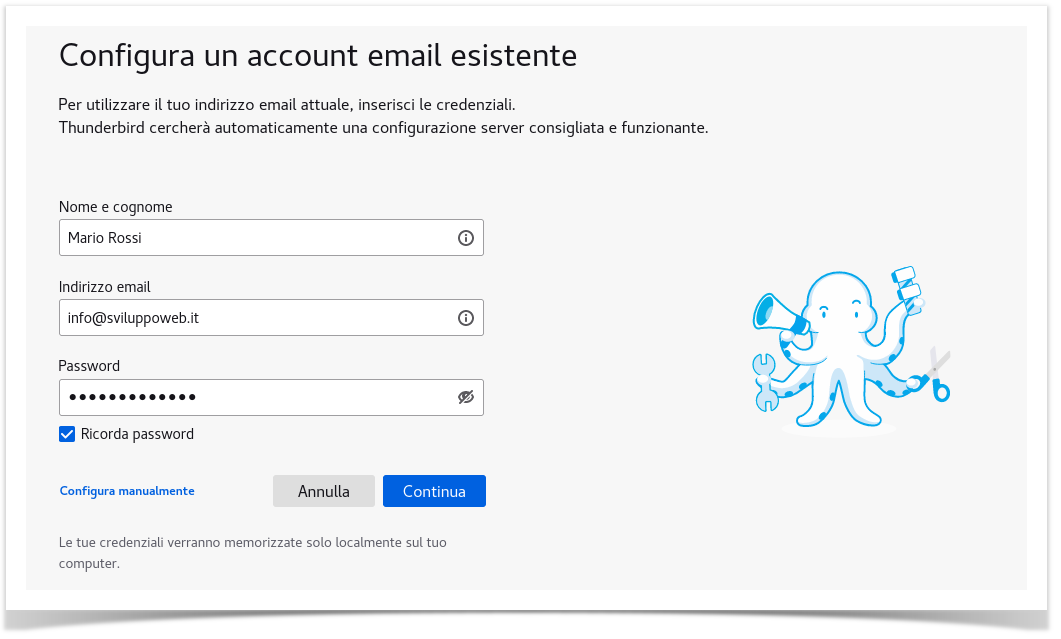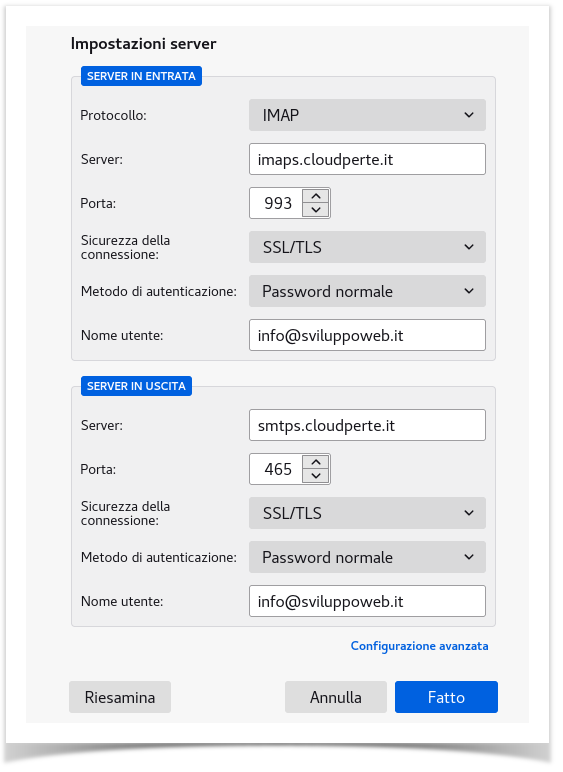La piattaforma supporta la configurazione automatica degli indirizzi. In linea generale è quindi sufficiente inserire il proprio indirizzo email, la password ed attendere che il dispositivo si configuri in automatico. Se la procedura di configurazione automatica non dovesse completarsi con successo è possibile inserire manualmente i parametri corretti come indicato in questa procedura.
Valori per la configurazione manuale:
Configurazione Manuale Impostazioni account Nome: es.: Mario Rossi
E-mail: indirizzo di posta completo (es.: [email protected])
Password: la password scelta al momento della creazione della casella
Tipo di Account: IMAP
Posta in ingresso
Posta in Arrivo (IMAP): imaps.cloudperte.it
Nome account: Indirizzo di posta (es.: [email protected])
Password: La password scelta al momento della creazione della casella
Usa SSL: Si
Autenticazione: Password
Metodo di autenticazione (se richiesto): Password normale
Porta Server: 993
Posta in uscita Posta in uscita (SMTP): smtps.cloudperte.it
Nome account: Indirizzo di posta (es.: [email protected])
Password: La password scelta al momento della creazione della casella
Usa SSL: Si
Autenticazione: Password
Metodo di autenticazione (se richiesto): Password normale
Porta Server: 587 |
Le istruzioni fornite in questa sezione sono state verificate rispetto a Mozilla Thunderbird 91.12.0. Potrebbero non essere applicabili alle versioni precedenti o successive di Mozilla Thunderbird.
Per configurare manualmente Mozilla Thunderbird:
- Apri Mozilla Thunderbird.
- Fai clic su Impostazioni Account nell'intestazione Modifica .
- Fai clic sul pulsante Azioni Account e Aggiungi Account di posta.
- Indica le seguenti informazioni:
- Il tuo nome, nel modo in cui desideri che venga visualizzato nei messaggi inviati.
- Il tuo indirizzo email e la tua password.
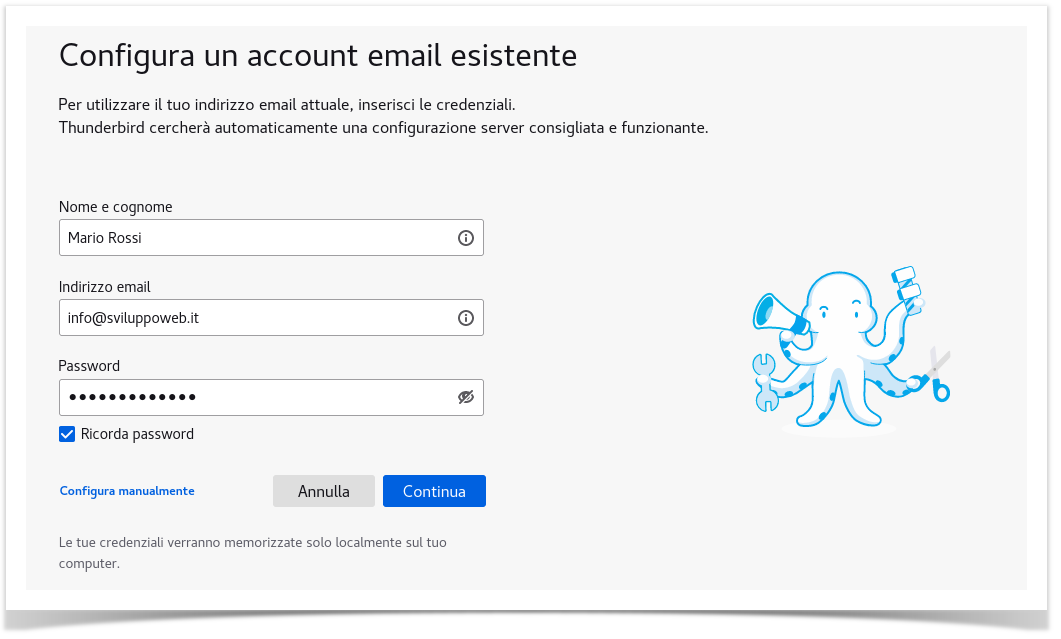
- Fai clic su Configura manualmente
- Se Thunderbird non riesce a trovare le impostazioni automaticamente, specificare quanto segue:
- Tipo di account. Se desideri conservare copie di messaggi sul server, seleziona l'opzione IMAP. Se non desideri conservare messaggi sul server, seleziona l'opzione POP3. Selezionando l'opzione IMAP, sarà anche possibile addestrare il filtro antispam SpamAssassin sui messaggi di posta elettronica ricevuti, se SpamAssassin è abilitato sul server.
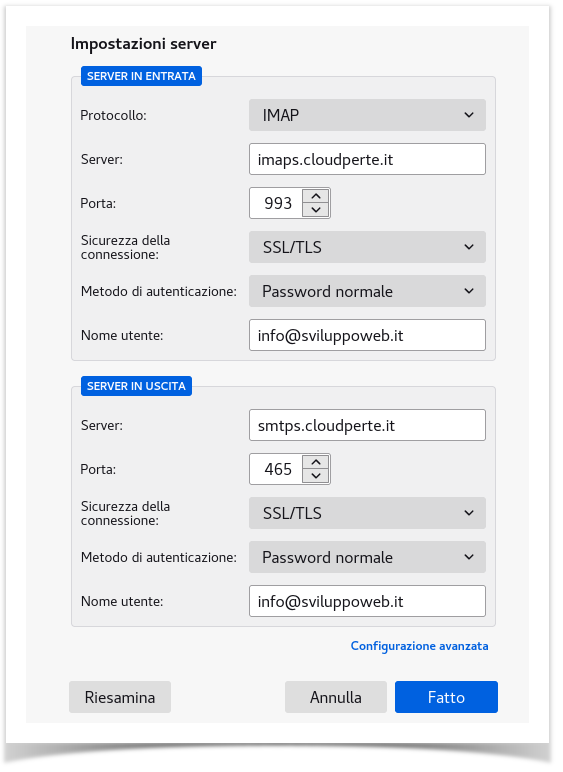
- Fai clic su Fatto.